1.Buka Adobe Photoshop CS3.
2.Drag foto keluarga ke lembar kerja di Photoshop.
3.Atur pencahayaan dengan tekan ctrl+L
4.Kemudian atur warna/color balance tekan ctrl+B
5.Sekarang untuk memperhalus objek orangnya di menu bar klik Filter>Imagenomic>Portraiture.
6.Kira-kira seperti ini bisa dilihat perbandingannya,tapi itu terserah kalian untuk mengatur kehalusan kulit si objek.
8.Nah sekarang kita akan menghapus background putihnya dengan car di Extract,klik Filter di menu bar>Extract.
9.Hapus bagian dekat objeknya,tapi jangan terlalu dekat.
10.Nah seperti ini hasilnya kita akan menghapus lagi bagian background nya yg belum terhapus dengan Eraser tool.
Sudah terhapus semua background putihnya,kita akan lanjut untuk menambahkan background
11.Drag background kelembar kerja tadi
12.Sesuaikan backgroundnya seperti dibawah ini
13.Tarik kebawah Layer 1 dibawah layer 0 atau layer objek orang tadi
14.Nah seperti ini hasilnya,Tinggal Klik file>Save as.
Ini hasil jadinya,mudah kan?
Sekian dulu dari saya semoga postingan saya menjadi manfaat buat kalian semua Terima Kasih sudah mengunjungi Blog saya,wassalamu'alaikum wr.wb.
















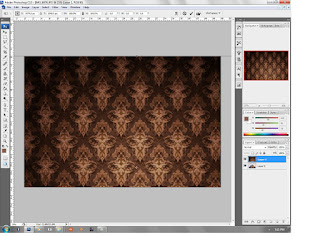







Bingung Cari Situs Judi Online Terpercaya ?
BalasHapusSitus Betting
Terpercaya Dan Terbesar di ASIA
PANDORAQQ
Menawarkan | Fasilitas | Keunggulan
Deposit & Withdraw
Minimal Rp. 20.000,
Deposit & Withdrawal Super Cepat
BONUS ROLINGAN 0.5 % Tiap senin
BONUS REFERAL 20 % Seumur Hidup
Customer Service Sopan & Ramah Siap Membantu
Live Chat Responsif 24 jam
Real Fair Play 100%
Server Tercepat di Asia Tanpa Lelet
Jangan berpikir dua kali
Daftar sekarang juga dan nikmati fasilitas nya
DAFTAR SEKARANG : PANDORAQQ
Link Alternatif : www•pandoraqq•net
WA : +855966735893
Line : pandoraqq
Fanpage : @Pandorapkv